エラーと警告の解決
エラーと警告の解決タブでは、プロジェクトのすべてのエラーと警告を確認できます。
エラーや警告は、memoQの品質保証 (QA) のメカニズムによって一部のセグメントに追加されます。QAメカニズムは、プロジェクトのQA設定に従って翻訳をチェックします。
ローカルプロジェクトおよびオンラインプロジェクトのチェックアウト内のエラーと警告を確認できます。
操作手順
- プロジェクトを開きます。1つまたは2つのドキュメントを開くことができますが、その必要はありません。
- 翻訳の一貫性をチェックする必要がある場合は (その場合のみ)、まずQAモジュールを実行します:レビューリボンのQAをクリックします。QAの実行ウィンドウで、チェックするプロジェクトの範囲を選択し、OKをクリックします。memoQがドキュメントのQAチェックを行います。これには数分かかる場合があります。
詳細については:QAの実行ウィンドウについてのヘルプを参照してください。
- レビューリボンのエラーと警告をクリックします。
- エラーと警告の解決ウィンドウが開きます。範囲を選択します。範囲は、プロジェクトでどの程度レビューする必要があるかをmemoQに指示します。OKをクリックします。
詳細については:エラーと警告の解決ウィンドウについてのヘルプを参照してください。
- memoQは、警告またはエラーのあるセグメントを収集します。そして、エラーと警告の解決タブが開きます。
我慢が必要な場合もあります:プロジェクトのサイズによっては、影響を受けるセグメントの収集に数分かかる場合があります。
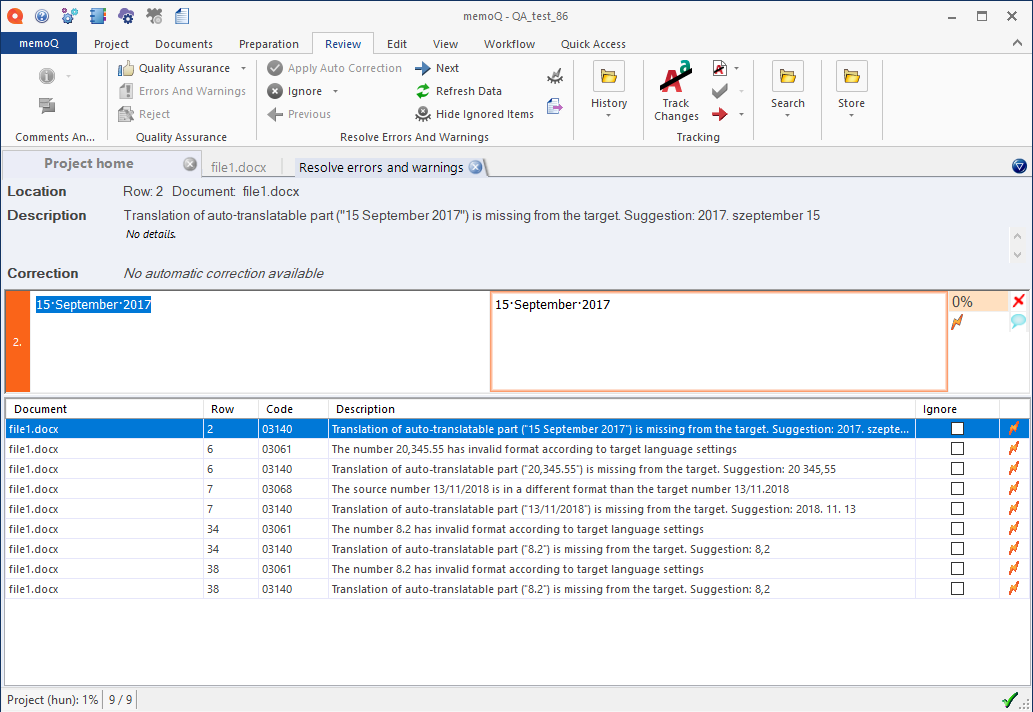
その他のオプション
エラーと警告の解決タブの下部には、エラーまたは警告が発生したセグメントのリストが表示されます。一覧の列は以下の通りです。
- 最後の列は、これがエラー (
 ) か警告 (
) か警告 ( ) かを示します。
) かを示します。 - 文書:この列には、問題があるドキュメントの名前が表示されます。
- 行:この列には、エラー/警告が発生したセグメント番号が表示されます。
- コード:この列には、問題の内部コードが表示されます。
- 説明:この列には、問題についてテキスト形式で説明が表示されます。自動翻訳に関連する問題については、ここで提案もあります。(プロジェクトに自動翻訳ルールセットがあり、QA設定の編集ウィンドウで自動翻訳対象のチェック(A)がオンになっている場合。)
- 無視:関連する警告を無視するには、この列で該当するチェックボックスを選択します。エラーは無視できません。
色は、状況の違いを表しています:
- エラー:赤で表示されます。
- 無視した警告:水色で表示されます。
- 修正済み、確定済みのエラーおよび警告:緑で表示されます。
- 編集できないセグメントはグレーで表示されます。これは、エラーと警告の解決タブが開いているときにドキュメントをフィルタすると発生します。
作業のスピードアップのために、一部の項目を非表示にしたり、場合によってはドキュメントに戻ったりすることをお勧めします。(エラーと警告の解決タブはセグメントが1つずつ表示されるため、ドキュメント全体を確認する必要がある場合があります。)レビューリボンには、次のオプションがあります:
- データの更新:リストの内容を更新します。これは、ドキュメントが翻訳エディタでも開かれていて、エラーと警告の解決タブが開いたままそこで変更を行う場合に必要です。
- 無視する項目を非表示:無視した項目を非表示にします。リストは、対応が必要な残りの問題に短縮されます。
- 警告を非表示:エラーのみを表示します。ドキュメントをできるだけ早くエクスポートする場合に使用します。
問題が発生したドキュメントを開くには:リストの項目をダブルクリックします。
一度に1種類の問題を対処するには:エラーまたは警告コードでリストをソートします。コードヘッダーをクリックします。
問題を選択すると、memoQはセグメント全体を上部に表示します。
エラーと警告の解決タブの上部では、詳細情報が表示されます:
- 保存場所:ドキュメントの名前とターゲット言語、およびセグメントの行番号。
- 説明:問題の詳細な説明。
- 修正:問題によっては、memoQが修正を提案することもあります。修正内容がある場合は、ここに表示されます。
リスト内を移動するには、下、上、PageDown、PageUpキーを使用します。
エラーと警告の解決タブの上部で、セグメントを編集できます。これは翻訳エディタに似ています。
ターゲットセルに修正が表示される場合があります:memoQが修正 (インラインタグの追加など) を提案できる場合、通常はターゲットセルに表示されます。修正を承諾するには、自動修正の適用をクリックするか、Ctrl+Alt+空白を押します。
リソースも予測タイピングもありません:セグメントを編集する場合は、リソース (翻訳結果ペイン) または予測タイピングを使用できません。これらを使用するには、セグメントが含まれるドキュメントを開きます:リスト上の問題をダブルクリックします。
セグメントを確定してドキュメントを更新するには:Ctrl+Enterを押します。これにより、作業用翻訳メモリも更新されます。作業用翻訳メモリは更新せずにドキュメントを更新するには、Ctrl+Shift+Enterを押します。
実際、一部の警告は誤ったアラームの場合があります。これらは無視できます。レビューリボンには、このためのコマンドが3つあります。無視アイコンの下の無視ラベルをクリックし、メニューから次のいずれかを選択します:
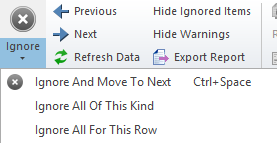
- 無視して次に移動:現在の警告を無視して、次の警告に移動します。このためには、無視アイコンをクリックするか、Ctrl+空白を押します。
- この種類をすべて無視:現在の警告と、同じタイプの他のすべての警告を無視します。すべての種類の警告が誤警報である場合、またはそのオプションを最初からチェックしたくない場合に使用します。
- この行のすべてを無視:1つのセグメントに対して複数の警告が表示される場合があります。セグメントが正しいと思われる場合は、このコマンドを使用します。
エラーと警告に関するレポートを取得するには:レポートのエクスポートをクリックします。memoQはHTMLドキュメントを保存します。Webブラウザで開き、警告を詳細に確認できます。
memoQのQA警告の完全なリストについては、それらに関するドキュメント記事を参照してください。
完了したら
ドキュメントを保存する必要はありません:memoQでは、確定されていないセグメントでも、すべての変更が自動的に保存されます。
プロジェクトホームに戻るには:タブ自体の閉じる(_C) ![]() ボタンをクリックしてエラーと警告の解決タブを閉じます。または、Ctrl+F4を押します。
ボタンをクリックしてエラーと警告の解決タブを閉じます。または、Ctrl+F4を押します。